- 業務効率化
【第6回】関数入力は「数式オートコンプリート」でもっとカンタンに!
2017.11.09
著者:上田 朋子

関数入力が必要なとき、関数のつづりの先頭 2~3文字くらいが解っていたら「数式オートコンプリート」という機能が便利です。今回は、PHONETIC(ホネティック)関数を使って、B列にA列のフリガナを表示したい場合の方法を紹介します。
【参考】PHONETIC関数の使い方は、こちらを参考に。
<その他のExcel活用術記事は【こちら】から>
目次
早速はじめましょう
1.B2セルを選択して、「 =p 」と入力。
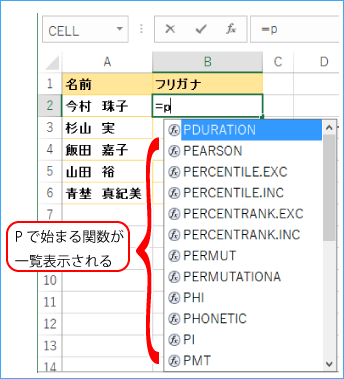
2.表示される候補が多くて探しにくいので、もう1文字、「h」を入力。すると「PH」で始まる関数が2つに絞られる。
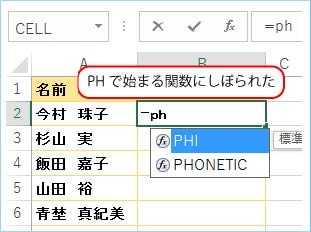
3.キーボードの下向き矢印を押して、PHONETICを選ぶ。あるいは、もう1文字「o」を入力して、表示される関数をPHONETICだけにしてもOK。
(どちらの方法でもPHONETICが青く反転して、関数が選択されたことになります)
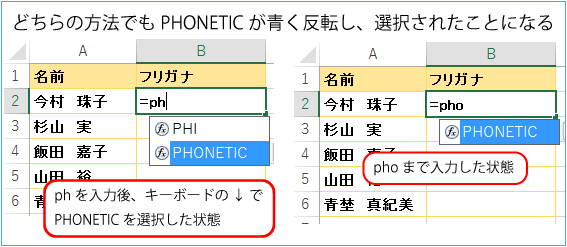
4.関数が青く反転している状態で、キーボードから「TAB」キーを押して、使う関数を決定する。
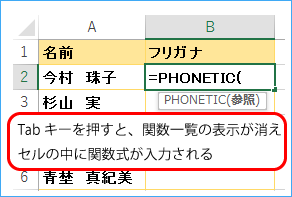
5.矢印キーを使ってA2を選び、Enterキーで関数を完成させる。
(関数を閉じる末尾のカッコは自動的に追加されるので、無理して入力しなくてもOKです)
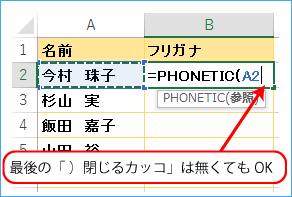
以上です。
この操作のポイントはPHONETICが反転された状態で、「TAB」キーを押すことです。
「数式オートコンプリート」はとても便利な機能ですが、関数を決定するところで「TAB」と「Enter」を押し間違えて失敗することが多いようです。TABの使い方に慣れて、数式オートコンプリートを活用してくださいね。
《おまけ》
複雑な関数の場合は、TABで関数を決定した後に「関数の引数ボックス」を表示して作業したくなります。そんな場合は、関数が確定したら「Ctrl+A」で「関数の引数ボックス」を表示します。
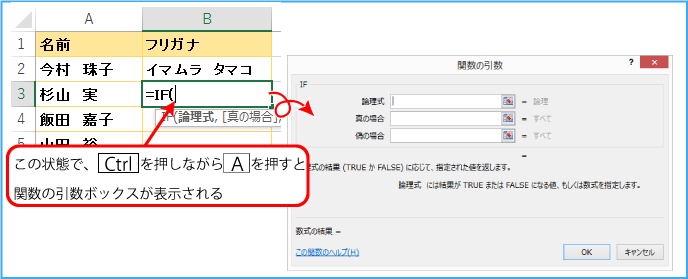
<その他のExcel活用術記事は【こちら】から>

この記事の著者
上田 朋子(うえだ ともこ)
株式会社システムプラザソフィア代表取締役。マイクロソフト認定トレーナーとして、マイクロソフト オフィス スペシャリスト(MOS)取得講座の講師実績多数。また職業訓練校として、パソコン初心者をたった3カ月でMOS取得まで導く分かりやすい指導方法にも定評がある。弥生認定マスターインストラクター。静岡県は清水に生を受けて50有余年、清水っ子の血が騒ぐ港祭が生き甲斐。知らない土地に出掛けたら、その土地の味噌・醤油を買うのが幸せ。
資金調達ナビ
弥報Onlineでは「読者の声」を募集しています!
弥報Online編集部では、皆さまにより役立つ情報をお届けしたいという想いから「読者の声」を募集しております。
「こんな記事が読みたい!」「もっと役立つ情報がほしい!」など、ご意見・ご感想をお聞かせください。
皆さまからのご意見・ご感想は今後、弥報Onlineの改善や記事作りの参考にさせていただきますので、ご協力をよろしくお願いいたします。
弥生のYouTubeで会計や経営、起業が学べる!
関連記事
事業支援サービス
弥生が提供する「経営の困った」を解決するサービスです。



















